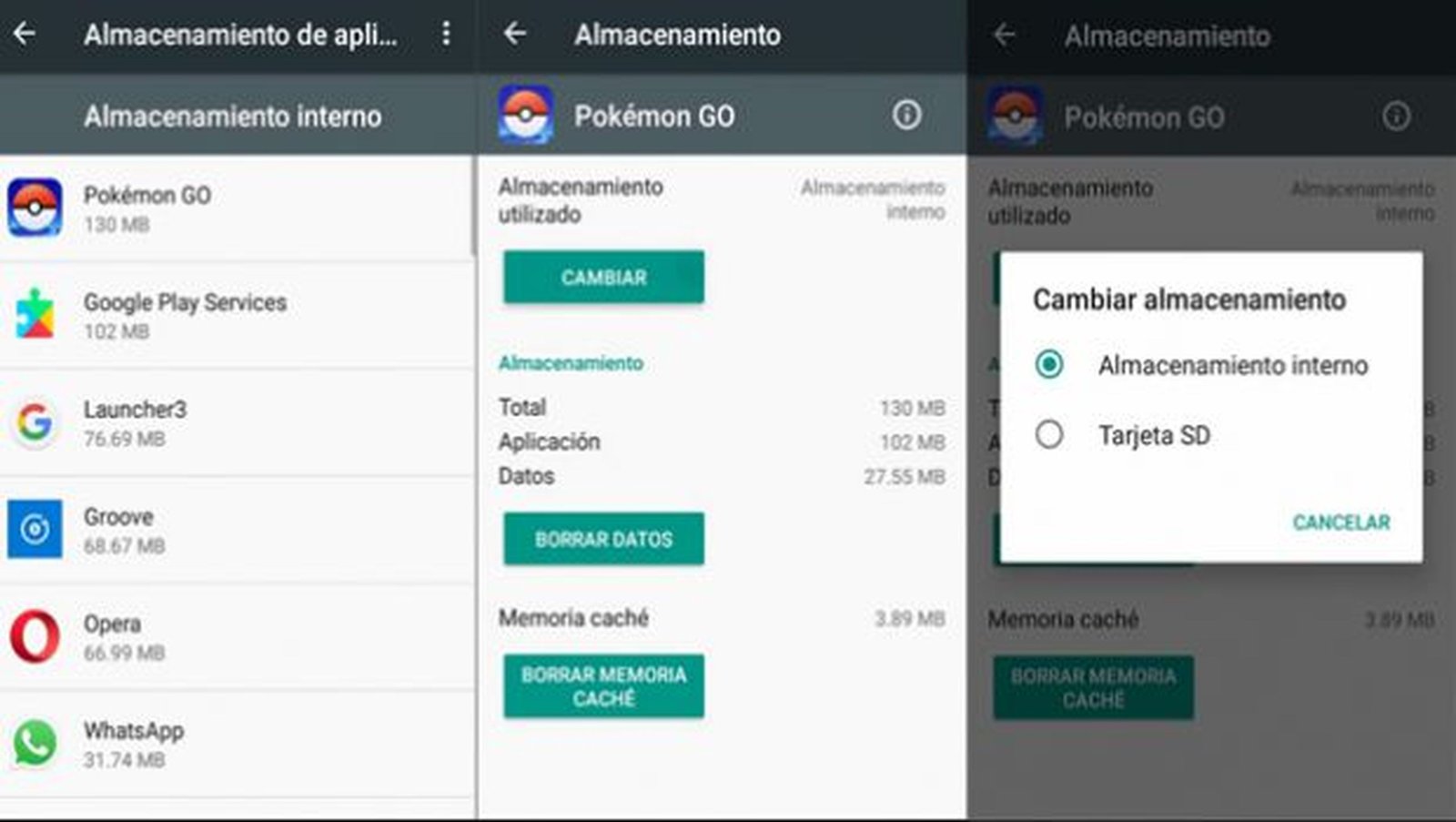Cambiar aplicaciones a memoria externa es una tarea esencial para liberar espacio en tu dispositivo móvil. Muchas veces, la memoria interna de nuestros teléfonos no es suficiente para almacenar todas las aplicaciones que necesitamos. En este artículo, te daremos una guía paso a paso para que puedas cambiar tus aplicaciones a la memoria externa de manera sencilla y eficaz. ¡No te pierdas esta útil información!
Cambiar aplicaciones a memoria externa: guía paso a paso
Si estás cansado de recibir constantemente notificaciones de falta de espacio en tu móvil, es posible que hayas pensado en cambiar tus aplicaciones a la memoria externa. Afortunadamente, es un proceso sencillo que puedes realizar en pocos minutos. A continuación, te presentamos una guía paso a paso para que puedas liberar espacio en tu dispositivo y mejorar su rendimiento:
- Lo primero que debes hacer es verificar si tu teléfono móvil admite la función de mover aplicaciones a la memoria externa. Esta opción se encuentra disponible en la mayoría de los dispositivos Android.
- Accede a la configuración de tu dispositivo y busca la sección de almacenamiento. Allí encontrarás la opción «almacenamiento interno». Haz clic en ella.
- Una vez que estés en la sección de almacenamiento interno, busca la opción «aplicaciones» o «administrador de aplicaciones». Allí podrás ver una lista de todas las aplicaciones instaladas en tu móvil.
- Selecciona la aplicación que deseas mover a la memoria externa y haz clic en ella. Verás una opción que dice «mover a la tarjeta SD». Haz clic en ella y espera a que el proceso termine.
- Repite el proceso con todas las aplicaciones que deseas mover a la memoria externa.
- Una vez que hayas terminado de mover tus aplicaciones, asegúrate de que la opción «instalar aplicaciones en la tarjeta SD» esté habilitada. Para hacerlo, vuelve a la sección de almacenamiento y busca esta opción.
Siguiendo estos sencillos pasos, podrás cambiar tus aplicaciones a la memoria externa y liberar espacio en tu dispositivo móvil. Recuerda que es importante realizar esta tarea de manera regular para mantener tu teléfono en óptimas condiciones. ¡No esperes más y comienza a disfrutar de un móvil más rápido y eficiente!
¿Por qué cambiar aplicaciones a memoria externa es importante?
¿Por qué cambiar aplicaciones a memoria externa es importante?
En la actualidad, los teléfonos inteligentes son una parte esencial de nuestra vida cotidiana, y cada vez son más las aplicaciones que descargamos para hacer nuestra vida más fácil y entretenida. Sin embargo, aunque tengamos un teléfono de alta gama con una gran capacidad de almacenamiento, es común que nos encontremos con la molesta notificación de «memoria interna llena».
Por esta razón, es importante cambiar aplicaciones a memoria externa. ¿Por qué? Aquí te lo explicamos con algunas razones:
1. Liberar espacio en la memoria interna: Al mover las aplicaciones a la memoria externa, estamos liberando espacio en la memoria interna de nuestro teléfono, lo que nos permitirá descargar más aplicaciones, guardar más fotos y videos, y tener un mejor rendimiento en general.
2. Mayor velocidad: Al tener más espacio libre en la memoria interna, la velocidad de nuestro teléfono mejorará significativamente, ya que no tendrá que estar constantemente buscando espacio disponible para ejecutar tareas.
3. Mayor seguridad: Si guardamos nuestras aplicaciones en la memoria externa, estaremos protegiéndonos ante posibles fallas del sistema operativo, ya que no se verán afectadas las aplicaciones que se encuentren en la memoria externa.
4. Facilidad para cambiar de teléfono: Si cambiamos de teléfono, podremos tener todas nuestras aplicaciones guardadas en la memoria externa, lo que nos permitirá pasarlas rápidamente al nuevo dispositivo sin tener que descargarlas de nuevo.
Cambiar aplicaciones a memoria externa: guía paso a paso
Ahora que conoces la importancia de cambiar aplicaciones a memoria externa, te explicamos cómo hacerlo con una guía paso a paso:
1. Abre la aplicación «Configuración» en tu teléfono.
2. Busca la opción «Almacenamiento» o «Almacenamiento y USB».
3. Selecciona la opción «Tarjeta SD» o «Memoria externa».
4. Busca la aplicación que deseas mover a la memoria externa y selecciónala.
5. Selecciona la opción «Mover a tarjeta SD» o «Mover a memoria externa».
6. Espera a que el proceso de traslado de la aplicación a la memoria externa se complete.
7. Repite los pasos 4 a 6 para todas las aplicaciones que desees mover a la memoria externa.
¡Listo! Ahora ya sabes cómo cambiar aplicaciones a memoria externa y por qué es importante hacerlo. No olvides que, aunque tengas suficiente espacio en la memoria interna, mover aplicaciones a la memoria externa siempre será una buena opción para mantener el rendimiento y la seguridad de tu teléfono.
Preparación antes de cambiar aplicaciones a memoria externa
Preparación antes de cambiar aplicaciones a memoria externa
Si tienes un dispositivo móvil con poco espacio de almacenamiento interno, probablemente te hayas visto en la necesidad de mover algunas aplicaciones a la memoria externa. Sin embargo, antes de hacerlo, es importante tener en cuenta algunas recomendaciones para evitar problemas en el proceso.
Aquí te presentamos una lista de preparativos que debes hacer antes de cambiar aplicaciones a memoria externa:
1. Verifica que tu dispositivo sea compatible con la función de mover aplicaciones a la memoria externa. No todos los modelos de teléfonos y tabletas tienen esta opción disponible.
2. Asegúrate de tener suficiente espacio en la memoria externa para mover las aplicaciones. Si ya tienes muchos archivos almacenados en la tarjeta SD, es posible que debas liberar espacio antes de comenzar el proceso.
3. Haz una copia de seguridad de tus datos importantes. Si algo sale mal durante el proceso de mover aplicaciones, podrías perder información valiosa.
4. Cierra todas las aplicaciones que tengas abiertas en tu dispositivo. Esto mejorará el rendimiento del dispositivo y reducirá la posibilidad de errores en el proceso.
5. Desinstala las aplicaciones que ya no uses. Esto liberará espacio en el almacenamiento interno y te permitirá mover más aplicaciones a la memoria externa.
Una vez que hayas preparado tu dispositivo siguiendo estos pasos, puedes comenzar el proceso de mover aplicaciones a la memoria externa. Para ello, puedes seguir una guía paso a paso que te enseñe cómo hacerlo de manera segura y sin perder datos importantes.
Recuerda que cambiar aplicaciones a memoria externa puede mejorar el rendimiento de tu dispositivo y liberar espacio en el almacenamiento interno, pero es importante hacerlo de manera cuidadosa y siguiendo las recomendaciones adecuadas.
Cómo cambiar aplicaciones a memoria externa paso a paso
Cambiar aplicaciones a memoria externa: guía paso a paso
Si tienes un teléfono Android con memoria interna limitada, es probable que hayas experimentado dificultades para instalar nuevas aplicaciones. Afortunadamente, la mayoría de los teléfonos Android tienen una ranura para tarjetas SD que te permite ampliar la memoria de almacenamiento. Sin embargo, no todas las aplicaciones se pueden trasladar a la memoria externa de forma automática. En este artículo, te mostraremos cómo cambiar aplicaciones a memoria externa paso a paso.
Paso 1: Verifica la compatibilidad de la aplicación
No todas las aplicaciones se pueden mover a la memoria externa. Algunas aplicaciones están diseñadas para funcionar exclusivamente en la memoria interna del teléfono, mientras que otras pueden ser trasladadas sin problema. Para saber si una aplicación es compatible con la memoria externa, sigue estos pasos:
– Ve a la sección «Aplicaciones» en tu teléfono Android.
– Selecciona la aplicación que deseas mover a la memoria externa.
– Si la aplicación es compatible, verás la opción «Mover a la tarjeta SD» en la pantalla. Si no ves esta opción, significa que la aplicación no se puede trasladar.
Paso 2: Formatea la tarjeta SD
Antes de trasladar las aplicaciones a la tarjeta SD, debes formatearla para prepararla para su uso en el teléfono. Para hacerlo, sigue estos pasos:
– Conecta la tarjeta SD a tu teléfono Android.
– Ve a la sección «Almacenamiento» en tu teléfono.
– Selecciona la opción «Formatear tarjeta SD».
– Espera a que se complete el proceso de formateo.
Nota: Ten en cuenta que al formatear la tarjeta SD, se borrarán todos los datos almacenados en ella.
Paso 3: Mueve las aplicaciones a la memoria externa
Una vez que hayas verificado la compatibilidad de la aplicación y hayas formateado la tarjeta SD, es hora de trasladar las aplicaciones a la memoria externa. Para hacerlo, sigue estos pasos:
– Ve a la sección «Aplicaciones» en tu teléfono Android.
– Selecciona la aplicación que deseas mover a la memoria externa.
– Si la aplicación es compatible, verás la opción «Mover a la tarjeta SD» en la pantalla. Selecciona esta opción.
– Espera a que se complete el proceso de traslado.
Nota: Ten en cuenta que no todas las partes de la aplicación se trasladarán a la tarjeta SD. Algunos datos como los archivos de caché seguirán almacenados en la memoria interna del teléfono.
Conclusión
Cambiar aplicaciones a memoria externa puede ser una solución efectiva para ampliar la capacidad de almacenamiento de tu teléfono Android. Sin embargo, es importante verificar la compatibilidad de la aplicación y seguir los pasos adecuados para formatear la tarjeta SD y mover las aplicaciones a la memoria externa. Con esta guía paso a paso, podrás realizar el proceso de forma sencilla y sin problemas. ¡Inténtalo!
En conclusión, cambiar aplicaciones a memoria externa es una tarea sencilla que puede mejorar significativamente el rendimiento de tu dispositivo móvil. Con los pasos que hemos presentado en esta guía, podrás hacerlo en pocos minutos y sin complicaciones.
Es importante recordar que no todas las aplicaciones pueden ser trasladadas a la memoria externa, por lo que es recomendable hacer una evaluación previa antes de realizar el cambio. Además, es importante tener en cuenta que este proceso puede variar según la marca y modelo de tu dispositivo.
Esperamos que esta guía te haya sido de utilidad y que puedas disfrutar de un mejor rendimiento en tu dispositivo móvil. No dudes en compartir tus comentarios y experiencias con nosotros en la sección de comentarios.
¡Hasta la próxima!